
Kako konfigurirati preklapljanje jezika s tipkami Win + Space v sistemu Windows 7
V okolju Windows 7 lahko v bistvu dodelimo vroče tipke za spremembo jezika, vendar se nam ponuja pošastno majhna izbira. Pojdite na jezikovne nastavitve.

In poglejte, kaj se nam ponuja.

Žal, malo, kot vidimo.
Če želite določiti, če ne posebej Win + Space, potem pa vsaj drugo, vendar bolj priročno kombinacijo, se boste morali zateči k programski opremi drugih proizvajalcev. Spodaj obravnavamo tri programe, ki vsebujejo takšne rešitve kot dodatno funkcionalnost.
1. Stikalo Punto
Eden najbolj znanih popravkov postavitve tipkovnice je brezplačni punto Switcher. Samodejno preklapljanje jezika je njegova prva prioriteta. Program spremlja vnos znakov v sistem, jih analizira in preklopi jezik na želenega, hkrati pa vanj prevede že vnesene znake. Tako v bistvu odpravlja potrebo, da bi nas motil postopek ročnega preklopa jezika. Med njegovimi drugimi funkcijami so tiste, ki poenostavljajo izvajanje pisarniških nalog, pa tudi možnost dodelitve vročih tipk za spremembo vhodnega jezika. Po želji lahko onemogočimo samodejno preklapljanje jezika in uporabimo le potrebne programske funkcije.
Samo za dodelitev programa Win + Space s tem programom moramo opustiti sistemske vroče tipke, ki delujejo v povezavi z Win - Win + E za zagon Explorerja, Win + R za zagon ukaza Run, Win + D za prikaz namizja in itd. Zavrniti pomeni prekiniti povezavo s politiko lokalne skupine. V nasprotnem primeru Punto Switcher v operacijskem sistemu Windows 7 ne bo želel uporabljati Win + Space za spremembo jezika. Če pri delu s sedmimi ne uporabljate kombinacij, kot so Win + D, Win + E, Win + R in druge, zaženite urejevalnik gpedit.msc. Sledite poti, prikazani na spodnjem zaslonu, odprite možnost za onemogočanje bližnjice na tipkovnici Windows + X.
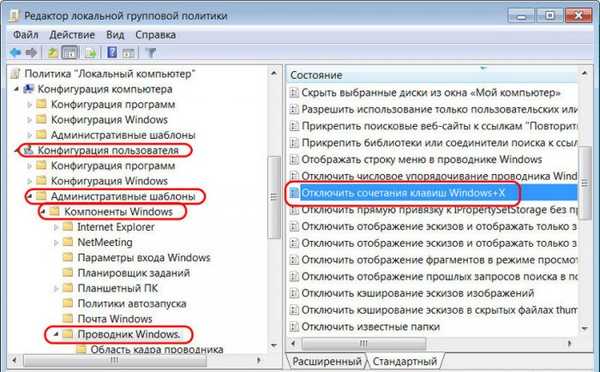

Znova zaženite računalnik.
Nato zaženite punto Switcher, pojdite na programske nastavitve in dodelite postavitev, da vklopite Win + Space.
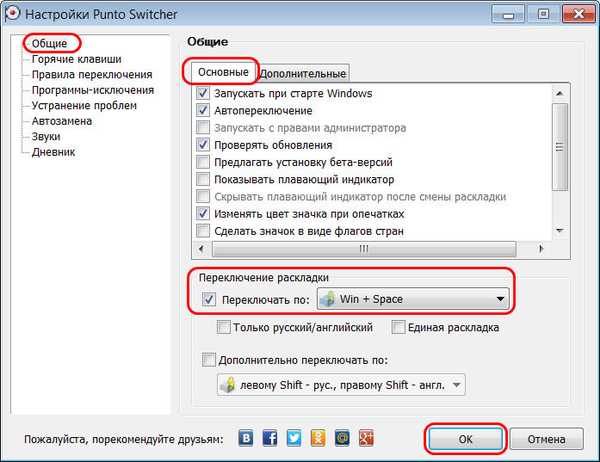
Če pri delu s sistemom aktivno uporabljate tipke, kot so Win + D, Win + E, Win + R, jih ne morete onemogočiti v urejevalniku gpedit.msc, temveč uporabite kombinacije, ki jih ponuja Punto Switcher brez sodelovanja ključa Win. Na primer, Ctrl + presledek ali Alt + presledek. So tudi priročni..
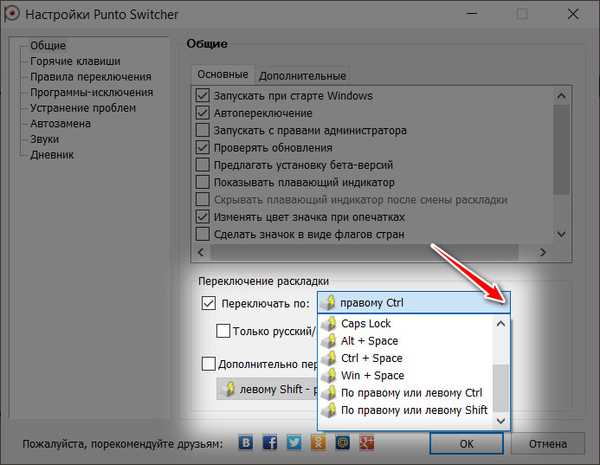
2. Udobna zaslonska tipkovnica Pro
Možnost nastavitve tipk Win + Space za spreminjanje vhodnega jezika v operacijskem sistemu Windows 7 ponuja plačljivi program Comfort On-Screen Keyboard Pro od razvijalca Comfort Software. Glavni cilj tega programa je uvesti prilagodljivo zaslonsko tipkovnico s predvidevanjem vnosa.

Gremo v nastavitve programa - pokličemo kontekstni meni na njegovo ikono v pladnju za Windows in izberemo "Vsi parametri".
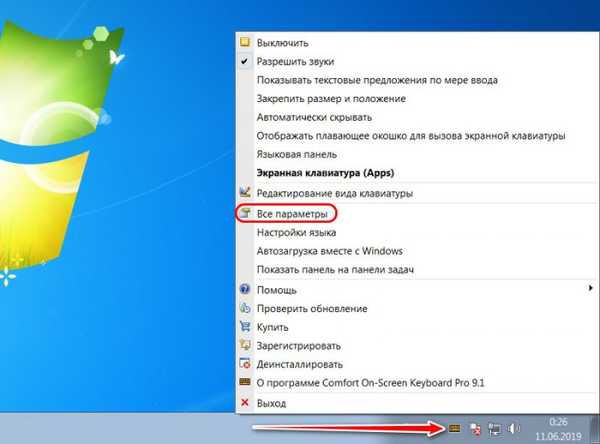

3. Comfort Keys Pro
V programski opremi Comfort je na voljo še en izdelek, ki nam lahko pomaga pri doseganju ciljev v tem članku - plačani program Comfort Keys Pro. Gre za naprednejšo obliko prejšnjega programa: v okolju Windows izvaja tudi zaslonsko tipkovnico (popolnoma enako s predvidevanjem vnosa), vključuje pa dodatne funkcije za odložišče in besedilne predloge ter možnost nastavitve vročih tipk po meri za široko Windows nabor spektra.
Pojdite na programske nastavitve: na ikoni Comfort Keys Pro v pladnju pokličite kontekstni meni in izberite »Konfiguriraj bližnjice«.

Določimo kombinacijo tipk - Win + Space, kot dejanje pa izberemo spremembo vhodnega jezika. Kliknite gumb "Shrani" na vrhu.


Poleg tega vam Comfort Keys Pro omogoča dodelitev vročih tipk za makros posnete uporabniške akcije. Če je potrebno, lahko ikono za aktiviranje zaslonske tipkovnice in odložišča odstranimo iz pladnja za Windows in uporabimo samo funkcije vroče tipke programa.
Oznake za članek: Jezikovni programi Windows 7











